火狐浏览器|火狐浏览器怎么设置翻译页面 火狐浏览器设置翻译页面
时间:2024/4/16作者:未知来源:盾怪网教程人气:
- [摘要]软件等级:更新时间:2017-03-08版本号:v52.0 火狐浏览器官方下载立即下载火狐浏览器是我们经常用的一款浏览器。相信英语是不少朋友的一个坎,小编就是其中一员。火狐浏览器为大家提...

软件等级:
更新时间:2017-03-08
版本号:v52.0
火狐浏览器官方下载
立即下载火狐浏览器是我们经常用的一款浏览器。相信英语是不少朋友的一个坎,小编就是其中一员。火狐浏览器为大家提供一个翻译功能,下面小编就给大家介绍一个火狐浏览器怎么设置页面翻译。
1、首先我们先打开火狐浏览器,网页翻译需要一个翻译方面的组件,进入“菜单”==“添加组件”
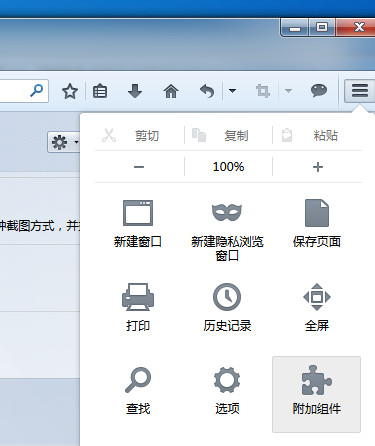
2、然后我们再下载一款翻译的组件,点击“安装”
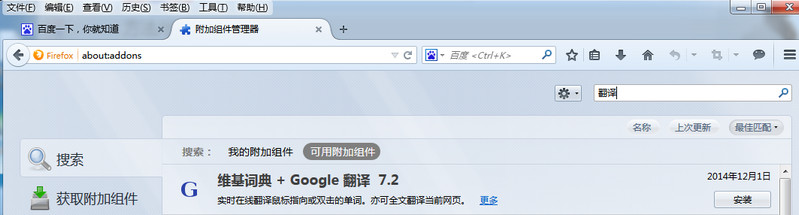
3、重启火狐浏览器,打开你的要翻译的页面,右击在下拉中点击“网页翻译”
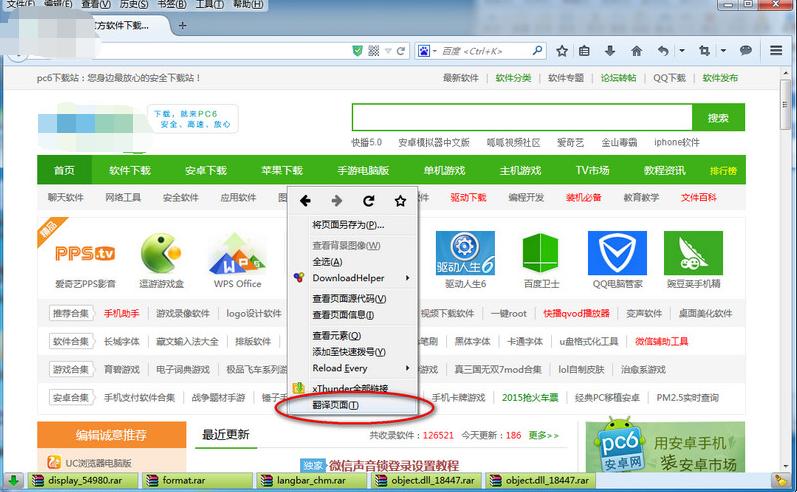
4、择你要翻译的内容,稍等一会就回出现。
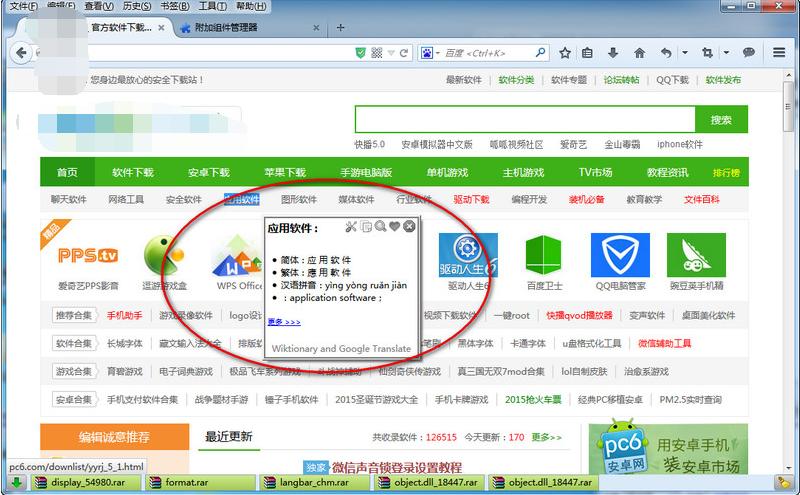
5、我们还可以在“菜单”==“添加组件”===“点击选项”设置它的在何种情况下翻译,按照大家喜好来。
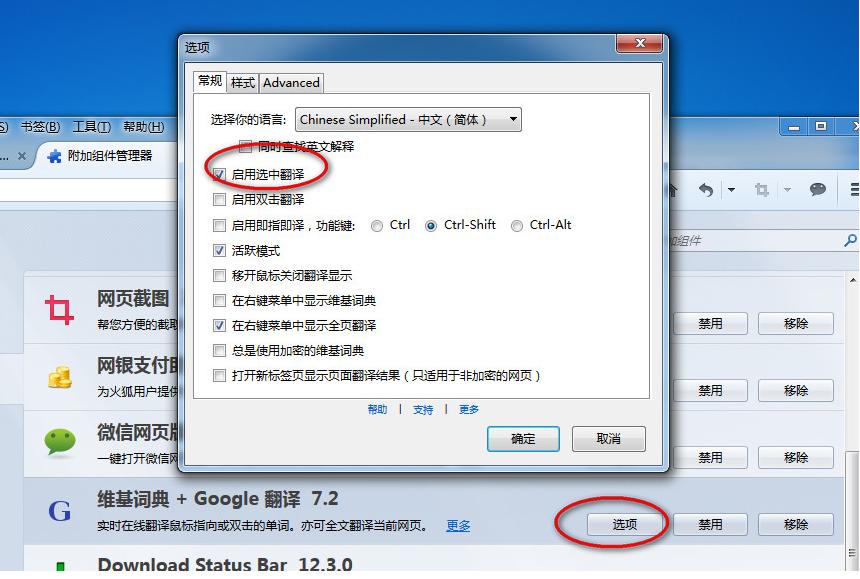 常见的网络操作系统有UNIX、Netware、Windows NT、Linux等,网络软件的漏洞及缺陷被利用,使网络遭到入侵和破坏。
常见的网络操作系统有UNIX、Netware、Windows NT、Linux等,网络软件的漏洞及缺陷被利用,使网络遭到入侵和破坏。
关键词:火狐浏览器|火狐浏览器如何设置翻译页面 火狐浏览器设置翻译页面